जानकारी जल्दी से साझा करें
स्कैनलिली का उपयोग करने के लिए, बस अपने आइटम पर एक क्यूआर स्टिकर या �बारकोड लगाएं, इसे स्कैन करें, और फिर इसके बारे में जानकारी दर्ज करना शुरू करें।
Add an image
ऐप खोलें और ऊपर दाईं ओर स्कैन बटन पर क्लिक करें।

फिर आइटम को सिस्टम में लाने के लिए QR कोड को स्कैन करें


Choose Mode
उस आइटम के लिए एक नाम दर्ज करें.

Add more photos, more items or review draft

Review AI Draft

अब आप अपने आइटम के लिए वि��शेषताएँ (फ़ील्ड) दर्ज कर सकते हैं.
Edit Item
Edit your suggestions further on the Item Page
At this point, you can optionally scan a QR sticker and add a QR by clicking on the button next to the ID field.

Edit Fields
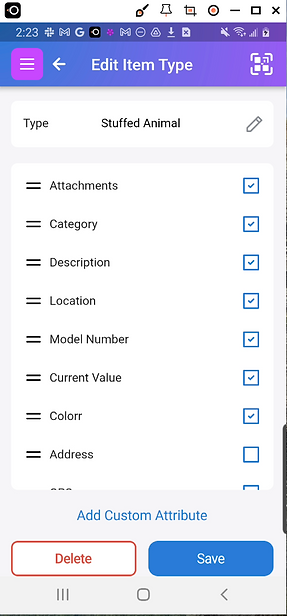
विभिन्न प्रकार की वस्तुओं की विशेषताएं भिन्न-भिन्न हो सकती ह��ैं।
चुनने के लिए दर्जनों मानक विशेषताएँ उपलब्ध हैं।

Note and Reminder Attachments
आप एक अनुस्मारक भी सेट कर सकते हैं जिसके कारण आपको ईमेल वापस भेजा जाएगा।
Add Attachments

अनुलग्नक क्षेत्र आपको आइटम की तस्वीरें, साथ ही नोट्स और दस्तावेज़ संलग्न करने की अनुमति देता है।
स्कैनलिली के लिए अनुलग्नक एक प्रमुख विशेषता है।
आप उन्हें असीमित और लचीली विशेषताओं की सूची के रूप में उपयोग कर सकते हैं, जहां आप प्रत्येक को एक अलग विशेषता के रूप में दर्ज किए बिना, जितने चाहें उतने चित्र पोस्ट कर सकते हैं या जितने चाहें उतने नोट्स जोड़ सकते हैं।
आप कई उपयोगकर्ताओं को आइटम के बारे में अलग-अलग नोट्स और तस्वीरें संलग्न करने के लिए कह सकते हैं, जो एक तरह की चल रही, टाइमस्टैम्प्ड, बातचीत है। फिर उनके नाम इस थ्रेड में दिखाई देंगे (चित्रित नहीं)।
Share Item
अब आपका आइटम स्कैनलिली में है!
जब आप या कोई अन्य व्यक्ति दोबारा स्कैन करेगा, तो आप आइटम के बारे में सारी जानकारी देख सकेंगे।